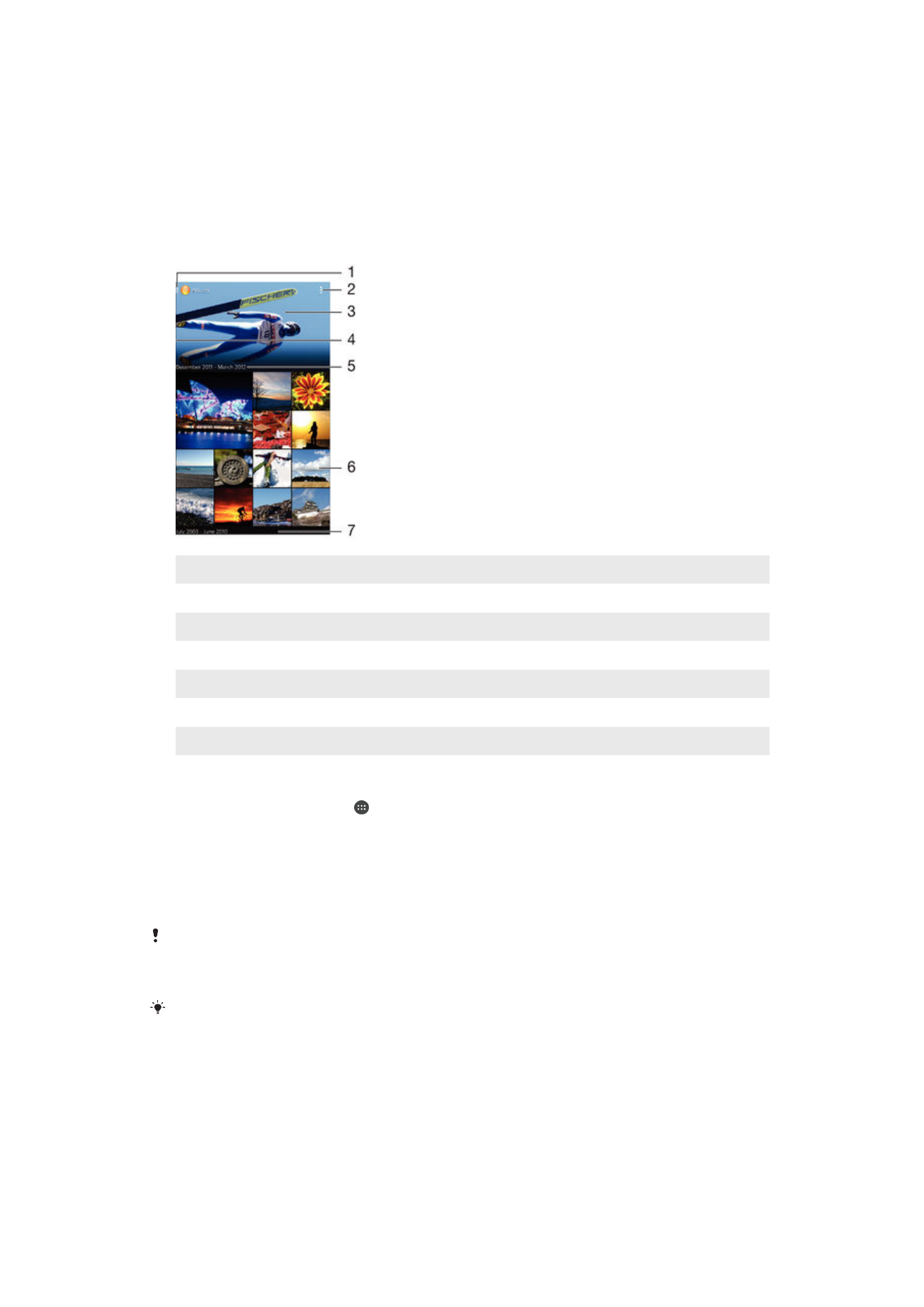
ছবি এবং ভিডিওগুলি দেখা হচ্ছে
আপনার ক্যামেরা থেকে তোলা ছবি এবং ভিডিওগুলি দেখতে অ্যালবাম অ্যাপ্লিকোন ব্যবহার
করুন, অথবা আপনার যন্ত্রে সঞ্চিত সমান বিষয়বস্তু দেখুন৷ ঘটনাপঞ্জীর ক্রম গ্রিডে পর্দাতে
সমস্ত ছবি এবং ভিডিও প্রদর্শিত হয়েছে৷
1
অ্যালবামের হোম স্ক্রীন মেনুটি খুলতে আইকনে আলতো চাপুন
2
মেনু বিকল্প দেখুন
3
আপনার সমস্ত চিত্রের বা আপনার পছন্দসইতে যোগ করা একটির একটি স্লাইডশো
4
অ্যালবাম হোম স্ক্রীণ মেনু খুলতে স্ক্রীনের বাম প্রান্তটিকে ডানদিকে টেনে আনুন
5
গোষ্ঠীতে আইটেমগুলির তারিখ
6
কোনও ছবি বা ভিডিও দর্শন করতে এটি আলতো চাপুন
7
বিষয়বস্তু দেখার জন্য উপরে বা নীচে স্ক্রোল করুন
ছবি এবং ভিডিওগুলি দেখতে
1
আপনার হোম স্ক্রীন থেকে, আলতো চাপুন৷
2
খুঁজুন এবং অ্যালবাম আলতো চাপুন৷
3
আপনি যে ফটো বা ভিডিও দর্শন করতে চান সেগুলিকে চিহ্নিত করুন, তারপরে অ্যালবাম >
কেবল একবার আলতো চাপুন৷
4
পূর্ববর্তী ভিডিও বা ছবি দেখতে ডানদিকে আলতো স্পর্শ করুন৷ পূর্ববর্তী ছবি বা ভিডিও
দেখতে ডানদিকে আলতো স্পর্শ করুন|
আপনি সর্বদা ফটো বা ভিডিও খোলার জন্য যে অ্যাপ্লিকেশন চয়ন করেছেন তা যদি পরিবর্তন করতে চান
তাহলে সেটিংস > অ্যাপস -এ আলতো চাপুন এবং সব ট্যাবের উপরে সোয়াইপ করুন, তারপর অ্যাপ্লিকেশটি
নির্বাচন করে লঞ্চ বাই ডিফল্ট-এর অধীনে পরিষ্কার করুন ডিফল্ট আলতো চাপুন।
আপনার যন্ত্রটিকে পাশের দিকে ঘোরালে পর্দার অবস্থানরীতি স্বয়ংক্রিয়ভাবে পরিবর্তিত না হলে,
সেটিংস > প্রদর্শন > পর্দা আবর্তন এর অন্তর্গত স্বয়ংক্রিয়-ঘূর্ণন স্ক্রিন এ চেকবক্সটি চিহ্নিত
করুন৷
ক্ষুদ্রচিত্রর আকার পরিবর্তন করতে
•
আপনি যখন অ্যালবামে ছবি বা ভিডিও ক্ষুদ্রচিত্র দেখেন তখন জুম ইন করতে দুটি আঙুল
দিয়ে বিস্তৃত করুন বা জুম আউট করতে দুটি আঙুল দিয়ে পিঞ্চ করুন৷
101
এটি এই প্রকাশনার একটি ইন্টারনেট সংস্করণ। © শুধুমাত্র নিজস্ব ব্যবহারের জন্যই মুদ্রণ করুন।
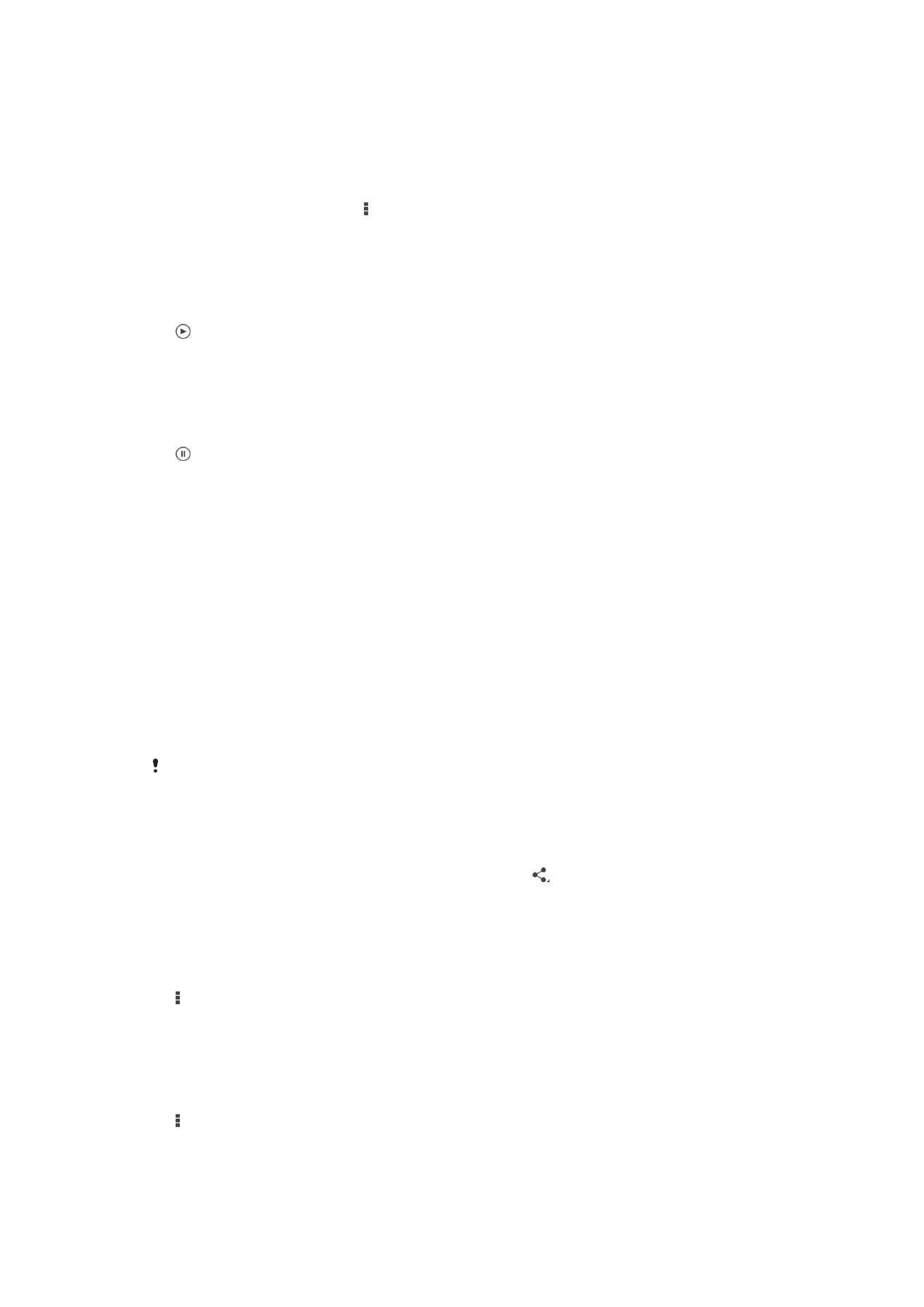
একটি ছবি জুম করতে
•
আপনি যখন কোনও ছবি দেখেন জুম ইন করতে দুটি আঙুল দিয়ে বিস্তৃত করুন বা জুম আউট করতে
দুটি আঙুল দিয়ে পিঞ্চ করুন৷
আপনার ছবিগুলির একটি স্লাইড শো দেখুন
1
আপনি একটি ছবি দেখার সময়, আলতো চাপুন, এবং তারপর একটি অ্যালবামে সকল ছবি
প্লে করা আরম্ভ করতে স্লাইড শো আলতো চাপুন৷
2
স্লাইড শো সমাপ্তির জন্য একটি ছবি আলতো চাপুন৷
একটি ভিডিও চালাতে
1
অ্যালবামে, আপনি যে ভিডিওটি চালাতে চান তা খুঁজুন এবং আলতো চাপুন৷
2
আলতো চাপুন, তারপরে মুভিগুলি > কেবল একবার আলতো চাপুন৷
3
যদি প্লেব্যাক আইকনগুলি পর্দাতে না আসে, পর্দাতে সেটি প্রদর্শনের জন্য আলতো
চাপুন৷ নিয়ন্ত্রণগুলি লুকাতে পর্দাটি আবার আলতো চাপুন৷
একটি ভিডিওতে বিরতি আরোপ করতে
1
একটি ভিডিও চালনার সময়, কন্ট্রোলগুলি প্রদর্শন করতে পর্দাটি আলতো চাপুন৷
2
আলতো চাপুন৷
কোনও ভিডিও ফাস্ট ফরোয়ার্ড ও রিওয়াইন্ড করতে
1
একটি ভিডিও চালনার সময়, কন্ট্রোলগুলি প্রদর্শন করতে পর্দাটি আলতো চাপুন৷
2
বামে রিওয়াইন্ড করতে বা ডানে ফাস্ট ফরওয়ার্ড করতে উন্নতি অবরোধ কারীকে টেনে
আনুন৷
কোনও ভিডিও ভলিউম সামঞ্জস্য করতে
•
ভলিউম বোতামটি টিপুন৷